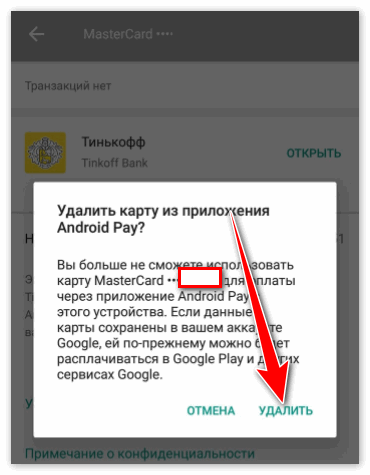Андроид пай не работает: Android Pay не работает, что делать в таком случае?
Android Pay не работает, что делать в таком случае?

Далеко не все владельцы смартфонов на Андроид смогли воспользоваться новым платежным сервисом. Приложение успешно проходило установку на устройство, но во время запуска выдавало ошибку, ссылаясь на то, что на используемом устройстве оно не поддерживается, т.к. не прошло проверку на соответствие стандартам безопасности, которые необходимы для платежного сервиса.
Если Android Pay не поддерживается на вашем устройстве, то не стоит расстраиваться, потому что для этой проблемы есть доступное и простое решение. Запаситесь терпением и парой часов времени. Возможно вам придется покопать информацию в Интернете, процесс требует технических знаний.
Почему не работает Android Pay

Причин для такой ошибки, на самом деле, не так уж и много:
- Root
- Кастомные прошивки
- Разблокированный загрузчик
- Для работы приложения требуется версия системы выше, чем 4.4.
Проверьте, соответствует ли смартфон этому требованию. Возможно, вы сразу получите ответ, почему не работает Android Pay именно у вас.
При обнаружении чего-либо из этого списка приложение будет сразу выдавать ошибку, что Андроид Пей не поддерживается на этом устройстве. Отсутствие этих трех пунктов является обязательным требованием к использованию платежного сервиса.
Извечная проблема с аппаратами Xiaomi

Также Android Pay не работает на Xiaomi. Смартфоны этой компании могут получать обновления еженедельно, но они не пройдут проверку безопасности в Андроид Пей, т.к. он требует только стабильную версию ПО, которая выходит лишь несколько раз в год. Отказываться от регулярных обновлений готов не каждый.
Но выход есть! Читайте статью дальше, решение найдено опытным путем.
Приложение Magisk поможет

Что делать если не поддерживается Android Pay на смартфоне? Решить эту неприятную проблему удастся с помощью приложения Magisk — The Universal Systemless Interface. Скачать его из Play Маркета не получится – там его оперативно удалили. Единственным безопасным для скачивания местом является сайт 4pda. Другие источники использовать не рекомендуется, т.к. программу могут использовать злоумышленники.
Приложение требует наличия разблокировки загрузчика и кастомного рекавери, а также собственных Root-прав или неофициальных от SuperSU.

Инструкция
Если установлены другие Root-права, то их нужно обязательно удалить и перезагрузить устройство.
- Войдите в Recovery.
- Найдите и установите архив Magisk12.0_Hide_fixed.zip
- Найдите среди программ и запустите Маджиск Manager.
- Root-права будут установлены автоматически.
- В настройках нужно найти Magisk Hide и отметить его галочкой, а потом найти его же в меню и нажать по нему.
- В Magisk Hide найдите Андроид Пей и поставьте галочку, если ее нет.
- Также поставьте галочку у тех приложений, для которых требуется решение аналогичной проблемы, например, «Сбербанк».
- Войдите в пункт «Модули». Найдите нужный, чтобы пройти проверку Safety Net. К примеру, специальный для Xiaomi.
- Пройдите проверку Safety Net в Маджиск. Если она будет успешной, можно включать Android Pay, настраивать его и начинать пользоваться.
Используем Terminal Emulator
Если установленный модуль не поможет, т.е. проверка безопасности все равно не пройдет, то проблему все равно удастся решить. Для этого потребуется еще одно стороннее приложение. Подойдет любой терминал (рекомендуется Terminal Emulator).
Инструкция
- Запустить установленный терминал.
- Ввести по очереди команды:
su
sh /magisk/.core/magiskhide/disable
sh /magisk/.core/magiskhide/enable - Снова войти в Magisk и попробовать пройти проверку безопасности.
- Запустить программку.
Без использования сторонних программ
В случае, если Вы не хотите устанавливать Magisk и остальное стороннее ПО, существует более простой способ скрытия Root-прав и/или разблокированного загрузчика от Android Pay: необходимо заменить две строчки (имя производителя и модель смартфона) в файле build.prop (например, с помощью BuildProp Editor) на следующие:
ro.product.manufacturer=samsung
ro.product.model=SM-G930
Заключение

Как видите, решить проблему можно, единственное, необходимы начальные технические знания или хотя бы умный друг. Очень надеемся что разработчики Андроид решат проблему и не будут заставлять пользователей Android Pay страдать ерундой и допиливать коды системы за них.
Теперь вы знаете что делать, если не работает платежный сервис от Google.
Видео
5 причин почему не работает Android Pay при оплате
Чтобы понять, почему не работает приложение Андроид Пей, необходимо иметь представление о самой программе. Андроид Пей (второе название — Гугл Пей) стартовала в 2015 и практически сразу стала популярна. Она позволят производить оплату как в интернете, так и в магазинах розничной торговли, поддерживающих бесконтактный расчет.
Ошибки в работе Android Pay
Сейчас программа доступна для оплаты в 18 странах (Австралии, Бразилии, Канаде, Польше, России, Великобритании, США, Украине и др.). Попытаемся разобраться в возможных проблемах работы приложения.
Проблема с установкой
Важно знать, есть ли ваша страна в списке поддерживающих Гугл Пей. Перечень можно найти на официальном сайте.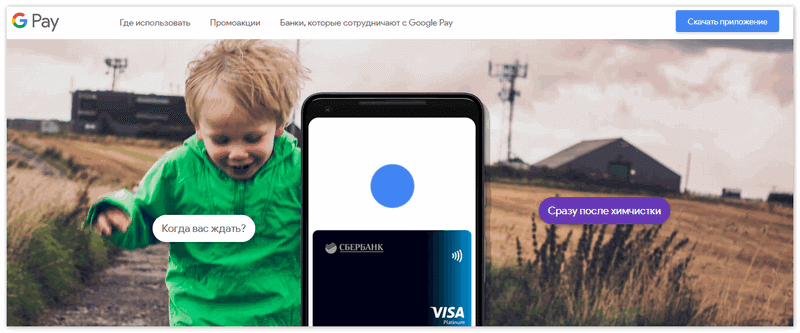 При отсутствии государства в списке скачать приложение с Плей Маркета не получится. Если вы решите установить его самостоятельно, скачайте самую последнюю версию.
При отсутствии государства в списке скачать приложение с Плей Маркета не получится. Если вы решите установить его самостоятельно, скачайте самую последнюю версию.
Но тут вас ждет сюрприз: скорее всего, не сможете привязать денежную карту из вашей страны.
Проблема с работой приложения
Причин, что перестал работать Андроид Пей, может быть множество. Начать нужно с проверки наличия в телефоне NFC чипа. Это еще один стандарт беспроводной передачи данных. Как правило, в новых моделях телефонов он устанавливается по умолчанию.
Как проверить:
- Зайдите в настройках в раздел беспроводные сети.
- Если увидите там пункт NFC, значит все в порядке, если нет — поищите во вкладке еще или точки вверху.

- Включите, если отключен.
При отсутствии данной технологии оплачивать телефоном не получится.
Не запускается приложение
- Начните с проверки обновления программы, возможно, поэтому она не срабатывает.

- Посмотрите заряд аккумулятора, если он меньше 5 процентов, скорее всего, не сможете включить.

Не проходит оплата
- Если не можете расплатиться, проверьте баланс на карте, возможно, закончились деньги; попробуйте переключиться между картами, если у вас их несколько.

- Еще раз проверьте, есть ли карта вашего банка в списке партнеров проекта, это можно сделать через меню справки Гугл Пей или на официальном сайте.

- Включите NFC-чип, если он выключен.

- Почему не срабатывает и теперь? Спросите у продавца на кассе, работает ли их магазин с Андроид Пей.
- Все равно не проходит оплата? При этом терминал пищит, а у вас загорается зеленый флаг — значит, дело в терминале магазина.
 В случае, если ничего из вышеперечисленного не помогло, попробуйте удалить карту и снова ее добавить. Удаление карты производиться в аккаунте Гугл, в приложении этого сделать не получится. В аккаунт можно войти через меню телефона или интернет браузер. Здесь войдите в способы оплаты и удалите карту.
В случае, если ничего из вышеперечисленного не помогло, попробуйте удалить карту и снова ее добавить. Удаление карты производиться в аккаунте Гугл, в приложении этого сделать не получится. В аккаунт можно войти через меню телефона или интернет браузер. Здесь войдите в способы оплаты и удалите карту.
Не подключается к системе
Это проблема не частая, но встречается.  Примечательно, что для работы не обязательно постоянное наличие подключения к интернету, оплата пройдет и потом, при следующем подключении данные обновятся самостоятельно.
Примечательно, что для работы не обязательно постоянное наличие подключения к интернету, оплата пройдет и потом, при следующем подключении данные обновятся самостоятельно.
Если вы столкнулись с данной проблемой, попробуйте перезагрузить телефон, включить и выключить NFC чип.
Не срабатывает
Не всегда Гугл Пей срабатывает на терминале оплаты. Могу посоветовать подносить телефон ближе к терминалу, радиус действия NFC-чипа не большой — около десяти сантиметров.
Если во время оплаты произошла ошибка, вас об этом предупредит программа и терминал.
Что делать, если причина тут не описана
Бывает, что Гугл Пей, выдает ошибку, которая может быть тут не описана.
Тогда разработчики просят обязательно их проинформировать.
Это можно сделать через систему обратной связи в программе.
- В меню нажмите справка.
- Там можно выбрать: либо напишите сообщение, либо позвоните.
- Также можно написать письмо и отравить его по электронной почте.
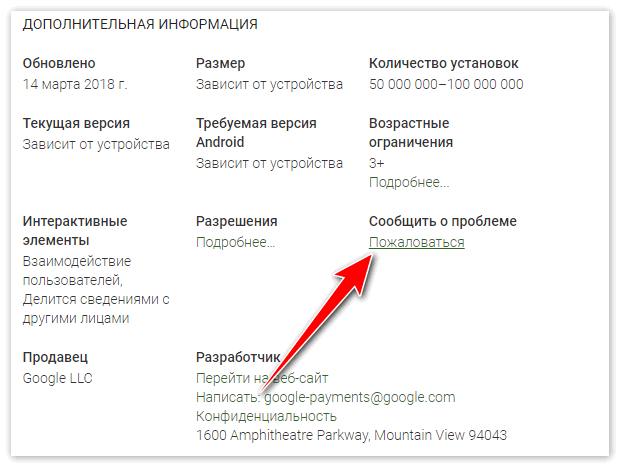 Чтобы у вас не возникало вопросов с работой Гугл Пей, вы не думали, почему у меня не получается, почему не работает, рекомендую постоянно обновляться. Команда разработчиков стабильно совершенствует и улучшает программу, поэтому в ближайшее время все проблемные вопросы уйдут совсем.
Чтобы у вас не возникало вопросов с работой Гугл Пей, вы не думали, почему у меня не получается, почему не работает, рекомендую постоянно обновляться. Команда разработчиков стабильно совершенствует и улучшает программу, поэтому в ближайшее время все проблемные вопросы уйдут совсем.
В настоящее время Гугл Пей активно продвигает свой продукт во многих странах. Если в вашей сервис пока не работает — не отчаивайтесь, думаю, в ближайшее время все изменится. Конечно, можно попробовать установить его, скачав на стороннем сайте, и попробовать привязать карту банков из списка Гугл — дерзайте и делитесь своим опытом. Правда, оплачивать вы сможете только в интернете, потому как терминалов, вероятнее всего, у вас не будет.
Не работает Андроид Пей – это частая проблема системы бесконтактных платежей, которая может быть вызвана разными причинами, начиная от смартфона и заканчивая терминалом.
Требования к устройству

Чтобы осуществлять бесконтактные платежи, необходимо иметь гаджет, который соответствует всем требованиям системы. Вот их полный перечень:
- На смартфоне должна быть предустановлена ОС версии Android 5.0 и выше. На умных часах должен стоять Android Wear 2.0.
- На гаджетах необходимо наличие модуля NFC.
- Если это устройство китайской компании, оно должно иметь глобальную прошивку и идентификатор.
- На гаджете должны быть заблокированы рут-права и загрузчик.
Проблемы с гаджетом
Большинство препятствий, из-за которых перестает работать Android Pay, связаны с самим устройством. Перечислим наиболее часто встречающиеся:
- Не срабатывает оплата. Проверьте заряд гаджета. Чтобы осуществить платеж с часов нужно минимум 15% батареи, телефон при низком заряде может не запускать приложение или не осуществлять платеж.
- Произошла ошибка приложения или оно зависло. Перезапустите его или подождите, пока отвиснет. Если эти действия не помогли, то советуем переустановить Андроид Пей, загрузив его заново в официальном магазине приложений.
- Терминал не реагирует на смартфон. Перед использованием оплаты с помощью Гугл, удостоверьтесь, что на устройстве включен НФС. Для этого необходимо перейти по пути: «Еще» – «НФС» и включить его. Частая причина того, почему пользователь не может расплатиться.
Примечание! Пути отличаются для каждой компании-производителя
- Другие решения, если не проходит оплата. Зайдите в настройки энергосбережения устройства и задайте Андроид Пей приоритет работы в фоне. Если на телефоне стоит две платежные системы, то по умолчанию необходимо указать Оплату Андроид (сделать это можно в настройках NFC). Перед платежом устройство необходимо разблокировать.
Если вышеперечисленные способы не помогли, то, возможно, в гаджете перестал работать НФС. В этом случае его нужно отнести в сервисный центр.

Проблемы с банком
Одной из причин, почему не работает Android Pay, может стать и сам банк. Рассмотрим наиболее популярные проблемы:
- Не подключается карточка в официальном приложении. Удостоверьтесь, что банк поддерживается системой электронных платежей. Для этого перейдите на сайт Оплаты и просмотрите полный список. Также в Андроид Пей стоит ограничение на количество карт, которые можно добавить не более 12.
- Произошла ошибка оплаты. Возможно карточка, которой пытается расплатиться пользователь, заблокирована или на ней отсутствует баланс денег. Перепроверьте наличие денег на карте, если карточку заблокировали, то обратитесь на горячую линию банка. Может случиться, что банк перестал работать, ввиду технических неполадок. Чтобы узнать это, обратитесь в поддержку.
Проблемы с магазином
Помимо того, что проблемы с сервисом могут зависеть от самого пользователя, они также могут быть связаны с магазином, который предоставляет подобные услуги. Рассмотрим наиболее популярные из причин:
- Терминал на кассе пищит, но оплата не проходит. Возможно, проблема связана с самим терминалом. В этом случае необходимо обратиться к кассиру или администратору.
- Не всегда срабатывает терминал. Еще раз ознакомьтесь с инструкцией по использованию бесконтактных платежей. Можем посоветовать подносить устройство ближе, тогда количество срабатываний увеличится.
Оплата на сайтах и в приложениях

Сервис Android Pay также предлагает оплату в интернете, с которой могут быть связаны проблемы. Что делать, если они возникли? Смотрите далее:
- При нажатии на кнопку оплаты происходит долгая загрузка. Причиной может стать плохое интернет-соединение или сбой в работе сайта. Обратитесь в поддержку сайта. Проверьте скорость интернета и, если она отличается от заявленной, позвоните провайдеру.
- Не получается оплатить услуги в приложении. Возможно, сервера сейчас не работают и стоит попробовать позже.
Почему не работает Google Pay
Почему не работает Андроид Пей при бесконтактной оплате? Причиной нарушения работы могут стать несколько факторов. Все зависит от конкретной модели смартфона и страны, в которой осуществляется платеж.
Особенности Google Pay
Приложение Android Pay позволяет совершить бесконтактную оплату при помощи смартфона в любом месте, где есть терминал со встроенной технологией PayPass. Перед использованием к системе привязывается банковская карта, с которой будет списываться оплата в дальнейшем. Чтобы расплатиться за товар или услугу, достаточно поднести смартфон к терминалу и дождаться оповещения об успешном проведении платежа.

Google Pay работает в любом общественном месте:
- Магазинах;
- Кафе и ресторанах;
- Торгово-развлекательных центрах;
- Супермаркетах;
- Общественном транспорте.
К приложению также можно привязать проездной билет и карты лояльности. По сути, оно заменяет собой кошелек с множеством карт. Теперь пользователь может быть спокоен — его платежные средства, проездной и скидочные карты всегда под рукой.
На каких телефонах работает приложение?
Корректная работа Google Pay на смартфоне зависит от нескольких факторов. Телефон должен обладать основными требованиями:
- Наличие операционной версии Android 4.4 и выше;
- Заводская прошивка системы;
- Встроенный модуль NFC;
- Заблокированный загрузчик;
- Неактивный режим разработчика;
- Наличие модели смартфона в перечне Гугл;
- Возможность проведения оплаты через Android Pay в стране нахождения.
Проверить системные параметры телефона можно через раздел «Настройки», пункт «О телефоне». Данный путь одинаков для всех моделей на операционной системе Андроид.

В этом разделе указана версия операционной системы, номер прошивки, заводская модель устройства и прочие параметры. Пользователю стоит обратить внимание на пункт «Сертификация», поскольку на не сертифицированных (неофициальных) моделях Google Pay работать не будет.
Второй важный момент — встроенный чип NFC, благодаря которому происходит передача данных между устройствами на близком расстоянии. Проверить наличие модуля и активировать можно через настройки смартфона, раздел «Ещё». В этом разделе обычно указываются дополнительные параметры вроде «Режим полета» или «VPN». Здесь также должны находиться настройки NFC.
Если чип присутствует, его необходимо активировать. Для этого достаточно подвинуть флажок вправо или поставить галочку напротив (в зависимости от версии операционной системы).

На некоторых смартфонах также присутствует функция Android Beam. Она отвечает за корректную передачу данных между устройствами. Её также необходимо активировать при наличии.

Полный перечень смартфонов с чипом NFC можно найти на официальном сайте NFC World.
При разблокированном загрузчике и кастомной прошивке не получится установить Андроид Пай напрямую из Плэй Маркет. Система воспринимает такие параметры, как небезопасные, поэтому отклонит запрос на скачивание.
Почему не работает Google Pay?
Сегодня приложение функционирует в 18 странах мира, включая Россию и Украину. На официальном сайте Google Pay представлена полная информация об особенностях работы программы в каждой из стран. Найти ее можно через любой поисковик, введя запрос «Официальный сайт Android Pay».

Если, к примеру, пользователь из России приедет в Беларусь, он не может расплатиться там при помощи смартфона. Хотя на территории России приложение будет работать исправно. В данном случае проблема в том, что Белоруссия не входит пока в перечень стран, где активно работает Google Pay.
Android Pay также не срабатывает на смартфонах, у которых отсутствует чип NFC. К сожалению, без встроенного модуля пользоваться телефоном для бесконтактной оплаты не получится.
На официальном сайте Google Pay представлен список моделей, поддерживающих оплату через терминал. Его можно найти в разделе «Справка».
Если терминал выдает ошибку при оплате, возможно, на карте недостаточно средств для совершения платежа. Рекомендуется проверить баланс на карте или сменить платежное средство, если в приложении их несколько.
Для проверки баланса и переключения карты следует зайти в приложение и открыть раздел «Оплата».

Опытные пользователи также рекомендуют удалить банковскую карту и вновь привязать ее к системе. Для этого нужно нажать на изображение карты в разделе «Оплата». В правом верхнем углу появится значок, при нажатии на который появится сообщение «Удалить способ оплаты».

Привязать карту вновь можно через опцию «Способ оплаты», расположенную в разделе «Оплата».
Бывает так, что терминал пищит, но оплата не проходит. Технология NFC обычно срабатывает на очень близком расстоянии между устройствами — около 10 см. Рекомендуется поднести смартфон поближе к терминалу и вновь попробовать провести оплату.
Если терминал по-прежнему не срабатывает, скорее всего у него произошел технический сбой. В этом случае следует воспользоваться другим способом оплаты — наличными или банковской картой.
Другие причины сбоя в приложении
Если внезапно перестал работать Android Pay на смартфоне, следует проверить несколько моментов:
- Наличие активной блокировки экрана;
- Наличие средств на основной карте для оплаты;
- Стоит ли последняя версия приложения на телефоне;
- Посмотреть, включен ли модуль NFC в настройках.
В некоторых случаях достаточно обновить приложение для корректной работы. Для этого следует открыть страницу Android Pay в Google Play и посмотреть, есть ли активная кнопка «Обновить». Если да, следует запустить обновление приложения и дождаться окончания загрузки.

После успешного обновления Google Pay заработает в прежнем режиме.
Если на телефоне уже стоит последняя версия приложения и все настройки активны, но на Google Pay не работает бесконтактная оплата, следует обратиться в службу поддержки.
Связаться с модераторами можно двумя способами:
- Через раздел «Отзывы» на Google Play;
- На официальном сайте.
Чтобы оставить комментарий модераторам на Плэй Маркет, следует зайти на страницу приложения и нажать на вкладку «Отправить отзыв». Возле рейтинга и графы «Оценка» находится ссылка на официальный сайт и e-mail, через который также можно обратиться к разработчикам.

На официальном сайте Google Pay есть раздел FAQ, где представлены ответы на распространенные вопросы. Перед отправкой сообщения рекомендуется изучить данный раздел. Возможно, причина ошибки найдется именно там.
Причин, по которым Android Pay не подключается к терминалу оплаты, может быть несколько. Обычно приложение работает, даже если нет подключения к сети интернет. Рекомендуется проверить основные настройки смартфона и способы оплаты. При неизвестном техническом сбое следует обратиться в службу поддержки и подробно описать проблему.
почему не срабатывает Гугл (Android) Пэй
Пользователи смартфонов нередко сталкиваются с ситуацией, когда не работает Google Pay и оплата не проходит. Пути решения проблемы зависят от обстоятельств — не устанавливается приложение, не получается добавить или удалить карту, возникли трудности с проведением платежа в магазине и т. д. Ниже рассмотрим каждую из ситуаций, приведем возможные причины и способы их устранения.
Частые проблемы и пути решения
В случае, когда не работает Андроид Пей, начните с общей диагностики. Важно понять, в чем именно проблема — в установке, добавление/удалении карты, самом приложении или оплате. Для удобства рассмотрим каждый вариант отдельно.
Не работает Google Pay
Если раньше Гугл (Андроид) Пей функционировал нормально, а теперь не работает, причина может быть в телефоне или программе.
Выделим основные:
- Устарело ПО. Разработчик смартфона время от времени выпускает обновления и исправляет имеющиеся ошибки. Задача пользователя — проверять их наличие, загружать и устанавливать в телефон. Как вариант, можно установить автоматическое обновление в настройках.
- Низкий заряд батареи. При рассмотрении вопроса, почему не работает Android Pay, важно помнить об уровне заряда аккумулятора. Если АКБ разряжен, приложение может не запуститься, а на дисплее появляется соответствующая надпись. Для решения проблемы перезагрузите аппарат.
- Программный сбой. Бывают ситуации, когда Гугл (Android) Pay не работает или периодически «вылетает». Если рассмотренные решения не помогли, можно удалить софт и поставить его снова.
Если смартфон поддерживает Андроид Пей и соответствует требованиям Google, проблемы с ПО возникают крайне редко.


Не устанавливается
При попытке установить приложение Google Pay многие сталкиваются с трудностями. Выделим главные причины:
- Несоответствие ПО требованиям компании Гугл. Установка Гугл Пей доступна для смартфонов, имеющих ОС Андроид 5.0 и выше. В ином случае нужно обновить систему (если это возможно) или купить новый телефон, поддерживающий систему.
- Отсутствие модуля NFC. Нередко возникают ситуации, когда Google (Android) Pay не устанавливается и не работает при отсутствии устройства NFC или его отключения. Нужно убедиться в наличии модуля. Это можно сделать в характеристиках или через настройки аппарата. При наличии NFC его необходимо включить.
- Нахождение не в той стране. Граждане Беларуси или ряда других стран жалуются, мол, не могу установить Андроид Пей. Причина в том, что программа поддерживается не во всех государствах. Сегодня Android Pay доступна в США, Польше, России, Украине, Великобритании и ряде других стран. Полный перечень можно найти на странице сервиса Google. Этот нюанс нужно учесть при планировании поездки в другую страну.
- В телефоне предусмотрены root права или установлено кастомное ПО. Приложение Google Pay не работает во «взломанных» устройствах из-за снижения уровня безопасности. При попытке установить приложение вываливается ошибка. Для исправления ситуации может потребоваться сброс до заводских настроек, а в случае с root — использование специальной программы Magisk для маскирования прав суперпользователя.
- Смартфон не одобрен компанией Гугл и не имеет защиту ПО. Android Pay не работает на устройствах, которые не проверены Google. Этот нюанс нужно учесть на этапе покупки аппарата.
Бывают ситуации, когда ошибка появляется в момент загрузки Гугл Пей с магазина. Причиной может быть банальная блокировка загрузчика.
Не добавляется карта
Владельцы смартфонов с Android жалуются на ситуации, когда не добавляется карта в приложение. Иногда попадаются комментарии, мол, не могу ввести индекс в Андроид Пей или другие данные. Выделим главные причины:
- Банк-эмитент пластиковой карты не работает с сервисом Гугл и не поддерживает Android Pay. Во избежание проблемы нужно сразу уточнить, какие банки работают с сервисом бесконтактных платежей, кроме крупных ассоциаций типа Сбербанка или того же ВТБ. Кстати, не забывайте, что есть еще возможность оплаты по QR-коду через ВТБ.
- Платежная карта имеет явные повреждения. Пользователь наводит камеру на «пластик», но данные не сканируются. Для решения проблемы можно использовать ввод информации вручную или поменять «пластик».
- Ошибка владельца. Карта не добавляется, если пользователь ошибся при вводе информации — периода действия, 16-значного номера или других сведений. Во избежание таких проблем важно внимательно вводить данные.
- Неправильный код. При добавлении «пластика» на телефон приходит подтверждение в виде набора символов. Ключ из SMS нужно перенести в специальное поле. Таким способом человек подтверждает указанных данных и личность. Ввод неправильного кода при добавлении «пластика» в Android Pay приводит к блокировке добавления карты.


При подвязке «пластика» будьте внимательны, чтобы избежать ошибок. Все данные должны вводиться корректно. Даже если «пластик» подвяжется, но сведения некорректны, платежный сервис работать не будет.
Не удаляется карта
Бывают ситуации, когда добавленный ранее «пластик» не удаляется. Такая необходимость возникает при смене карты и реквизитов платежного инструмента. В обычном режиме удаление производится через приложение. Необходимо зайти в Гугл Pay, выбрать способы оплаты, нажать на интересующую карту и удалить ее.
Если такой метод не работает, можно отвязать «пластик» через официальный сайт Гугл. Для этого войдите в «Центр платежей» на ПК или через телефон, слева выберите раздел «Способ оплаты», найдите свою карточку и удалите ее. На завершающем этапе нужно подтвердить свое действие. В крайнем случае, если приложение не работает, и карта не удаляется, можно деинсталлировать Android Pay, а после установить его с нуля.


Не получается оплатить
Владельцы смартфонов часто интересуются, почему не работает Google Pay при попытке оплаты товара в магазине. Здесь может быть множество причин:
- Смартфон находится в режиме блокировки. По правилам телефон с Гугл (Android) Pay нужно подносить к терминалу в разблокированном состоянии. В ином случае платежный сервис не работает.
- Модуль NFC отключен или принимающий аппарат (терминал) не улавливает его сигнал. Для решения проблемы нужно поменять позицию смартфона, к примеру, поднести его ближе.
- Времени контакта между смартфоном и терминалом не хватило для проведения транзакции. Аппарат нужно удерживать до тех пор, пока не появится зеленый флажок.
- Телефон вибрирует, на дисплее видна зеленая отметка, но сервис не работает. Это свидетельствует о том, что Android Pay передал данные, но терминал не отвечает (пищит и подает другие странные звуки). В таком случае нужно обратиться за помощью к человеку за кассой.
- Отклонение «пластика». Если карточка не работает, и терминал отказался проводить операцию, нужно обратиться в банк для выяснения причины. Возможно, платежный инструмент заблокирован или возникли другие трудности.
- Низкий баланс. Иногда Android Pay не работает из-за нехватки средств на карточке клиента. Проверьте баланс и убедитесь, что денег достаточно для проведения платежа.
- Отключился NFC-модуль. Перейдите в настройки и включите его снова.


Если указанные действия не дали результата, и Гугл (Android) Pay все равно не работает, попробуйте удалить карту и добавить ее снова. Если трудности возникают со всеми видами бесконтактных платежей, обратитесь в техподдержку Гугл Пей.
Компания Google представила вчера первую бета-версию Android 11. Однако с установкой не стоит торопиться, поскольку можно столкнуться с неожиданными проблемами.
![]()
Новая ОС приносит довольно много интересных изменений и улучшений, но не стоит забывать, что она пока находится в тестовой стадии и не предназначена для повседневного использования простыми пользователями. В Android 11 Beta 1 присутствуют множество проблем и некоторые из них существенно ограничивают функциональность, к которой привыкли пользователи.
Среди всего прочего, перед установкой стоит учесть, что платёжный сервис Google Pay не работает в Android 11 Beta 1. На это обратили внимание пользователи социального новостного ресурса Reddit.

Интересно, что в четвёртом превью для разработчиков (Android 11 Developer Preview 4), дебютировавшем в мае, сервис Google Pay работает. И многие, следившие за разработкой, могут не ожидать, что поддержка Google Pay пропадёт в бета-версии.

Настройка Google Pay при первом запуске оборачивается неудачей при подтверждении новой карты для платежей в магазинах. Если Google Pay был настроен перед установкой бета-версии, то сначала он работает, а затем начинает выдавать оповещение «Your phone is no longer ready for contactless payments» (Ваш телефон больше не готов для бесконтактных платежей).
Первая бета-версия Android 11 уже доступна для установки на фирменные смартфоны линейки Pixel, OnePlus 8 и 8 Pro. Также в ближайшее время протестировать Android 11 смогут пользователи Xiaomi Mi 10 и Mi 10 Pro, Poco F2 Pro, Oppo Find X2 и Find X2 Pro.
Переполнение стека
Товары
- Клиенты
- Случаи использования
Переполнение стека
Публичные вопросы и ответыКоманды
Частные вопросы и ответы для вашей командыпредприятие
Частные вопросы и ответы для вашего предприятияработы
Программирование и связанные с ним технические возможности карьерного ростаТалант
Нанимать технический талантреклама
Связаться с разработчиками по всему миру
Загрузка…
- Авторизоваться
зарегистрироваться
.
Переполнение стека
Товары
- Клиенты
- Случаи использования
Переполнение стека
Публичные вопросы и ответыКоманды
Частные вопросы и ответы для вашей командыпредприятие
Частные вопросы и ответы для вашего предприятияработы
Программирование и связанные с ним технические возможности карьерного ростаТалант
Нанимать технический талант
.
Переполнение стека
Товары
- Клиенты
- Случаи использования
Переполнение стека
Публичные вопросы и ответыКоманды
Частные вопросы и ответы для вашей командыпредприятие
Частные вопросы и ответы для вашего предприятияработы
Программирование и связанные с ним технические возможности карьерного ростаТалант
Нанимать технический талантреклама
Связаться с разработчиками по всему миру
,
Android не работает обмен изображениями
Переполнение стека
Товары
- Клиенты
- Случаи использования
Переполнение стека
Публичные вопросы и ответыКоманды
Частные вопросы и ответы для вашей командыпредприятие
Частные вопросы и ответы для вашего предприятияработы
Программирование и связанные с ним технические возможности карьерного ростаТалант
Нанимать технический талантреклама
Связаться с разработчиками по всему миру
,
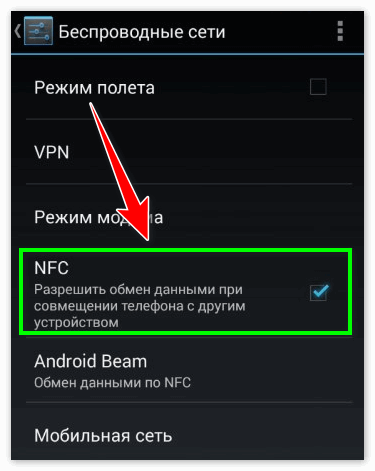
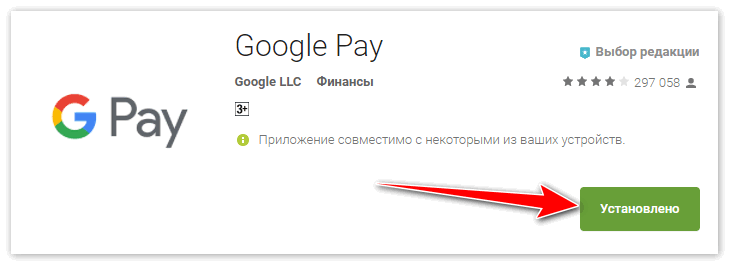
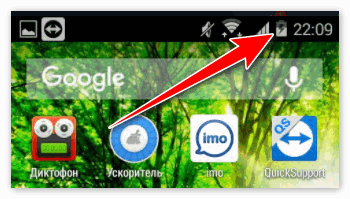
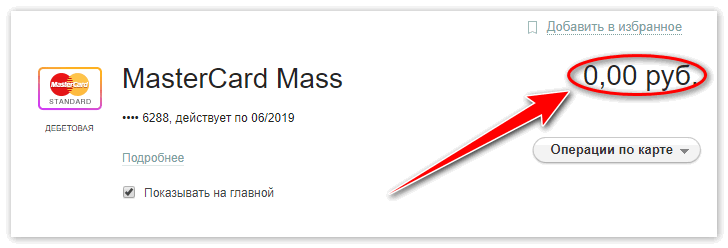

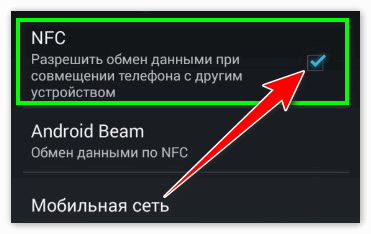
 В случае, если ничего из вышеперечисленного не помогло, попробуйте удалить карту и снова ее добавить. Удаление карты производиться в аккаунте Гугл, в приложении этого сделать не получится. В аккаунт можно войти через меню телефона или интернет браузер. Здесь войдите в способы оплаты и удалите карту.
В случае, если ничего из вышеперечисленного не помогло, попробуйте удалить карту и снова ее добавить. Удаление карты производиться в аккаунте Гугл, в приложении этого сделать не получится. В аккаунт можно войти через меню телефона или интернет браузер. Здесь войдите в способы оплаты и удалите карту.